hls流媒體視頻防盜實現
HLS流媒體視頻防盜實現
一、Windows安裝FFmpeg
1.1 安裝版本
1.1.1 網址:https://ffmpeg.org/
1.1.2 選擇Windows版本:https://ffmpeg.org/download.html#build-windows
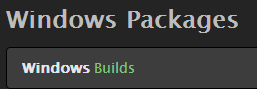
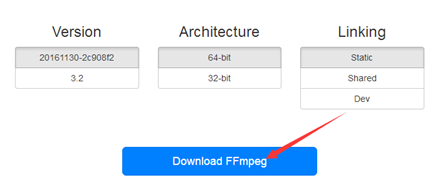
1.2 解壓安裝:
1.2.1 下載並解壓FFmpeg文件夾,它會生成一個類似名為“ffmpeg-20150504-git-eb9fb50-win32-static”的新文件夾:
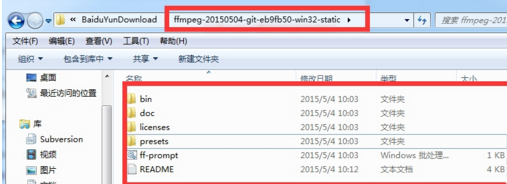
1.2.2 打開你想安裝的任意磁盤,例如:d盤。新建一個名為“ffmpeg”的文件夾,將第二步解壓生成的文件夾中的內容全部拷貝到“ffmpeg”文件夾中:
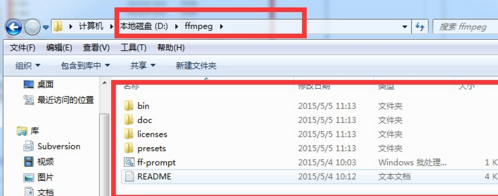
1.3配置FFmpeg環境變量:
1.3.1 點擊“開始菜單”,再點擊“控制面板”,再點擊“系統與安全”,再點擊“系統”,然後點擊“高級系統設置”,跳出“系統屬性”窗口後,最後點擊“環境變量”按鈕:
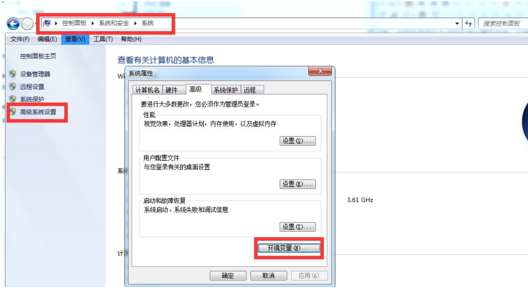
1.3.2 點擊“環境變量”按鈕後,跳出“環境變量”窗口,找到並選中“Path”變量,點擊編輯:
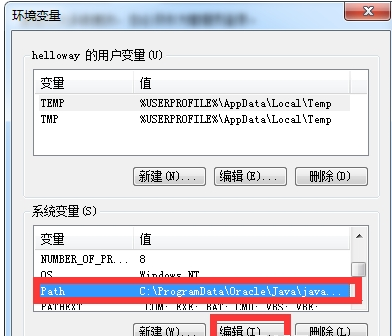
1.3.3 在“Path”變量原有變量值內容上加上“;d:\ffmpeg\bin”(註:;代表間隔,不可遺漏;d:\ffmpeg\bin代表FFmpeg的安裝路徑下的bin文件夾),一路點擊“確定”即可。
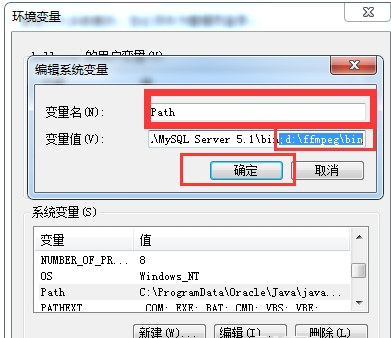
1.3.4 打開命令提示符窗口。輸入命令“ffmpeg –version”
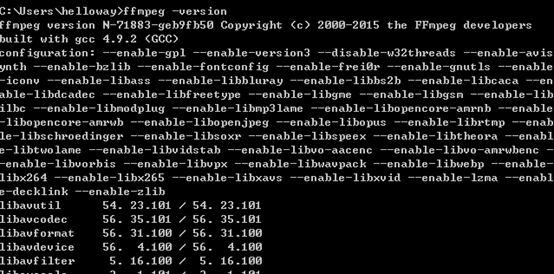
二、ffmpeg對mp4文件進行ts切片並生成m3u8文件
2.1 先用ffmpeg把abc.mp4文件轉換為abc.ts文件:
ffmpeg -y -i abc.mp4 -vcodec copy -acodec copy -vbsf h264_mp4toannexb abc.ts
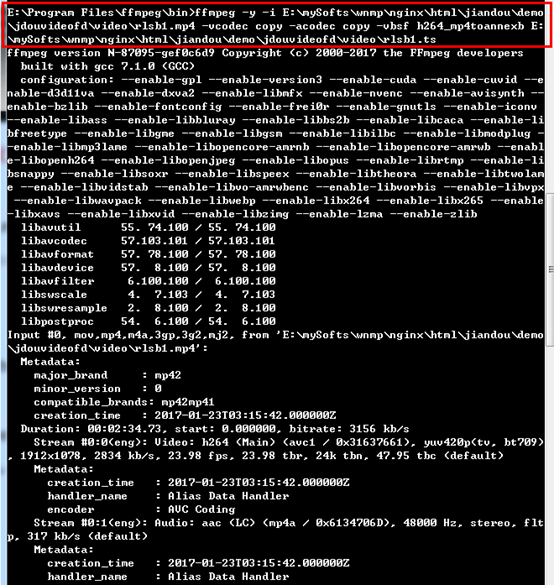
2.2 再用ffmpeg把abc.ts文件切片並生成playlist.m3u8文件,10秒一個切片:
ffmpeg -i abc.ts -c copy -map 0 -f segment -segment_list playlist.m3u8 -segment_time 10 abc%03d.ts
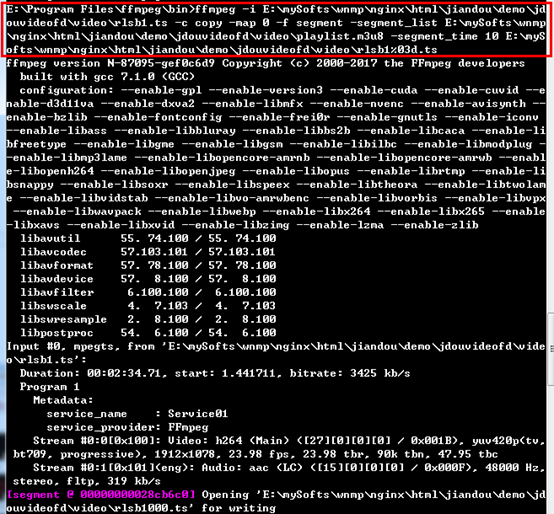
2.3 生成切片結果
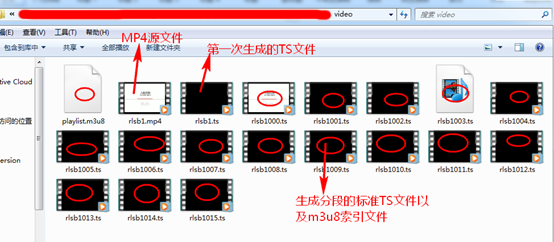
三、將生成的m3u8文件在Pc端和移動端均正常播放
3.1 引入視頻直播插件
GitHub地址:https://github.com/daipianpian/hLive
##基於videojs的視頻直播播放器 演示地址 ####引入相應js和css,在頁面添加相應播放器代碼既可解析播放m3u8格式直播流,播放器格式如下
demo中source視頻路徑為本地src文件夾下測試視頻,根據自己需求進行更改
<video id="my_video_1" class="video-js vjs-default-skin" controls preload="auto" width="1000" height="500" data-setup=‘{}‘>
<source src="./src/z.m3u8" type="application/x-mpegURL">
</video>
3.2 本地demo
3.2.1 文件結構:
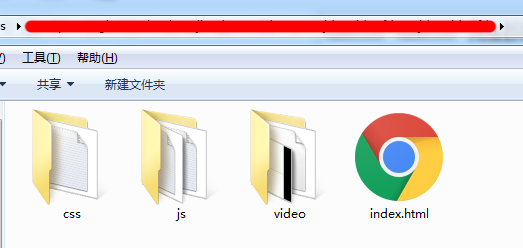
3.2.2 核心代碼:
<video id="my_video_1" class="video-js vjs-default-skin" controls preload="auto" width="1000" height="500"
data-setup=‘{}‘>
<source src="video/playlist.m3u8" type="application/x-mpegURL">
</video>
3.2.3 實現效果:
PC端:
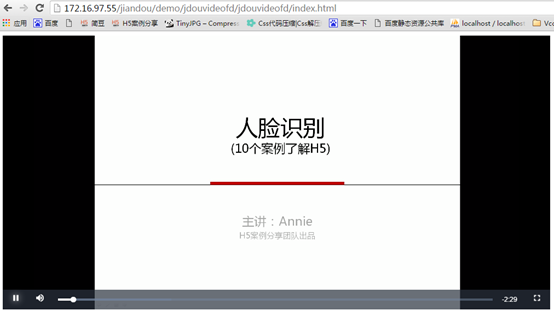
移動端:
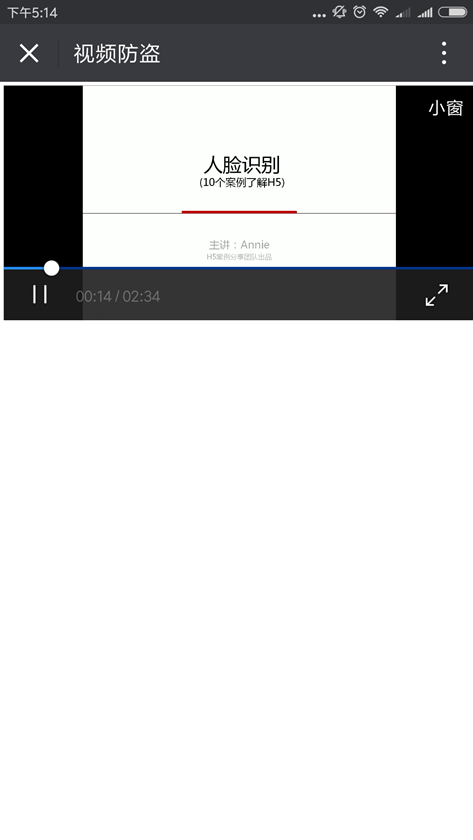
hls流媒體視頻防盜實現
